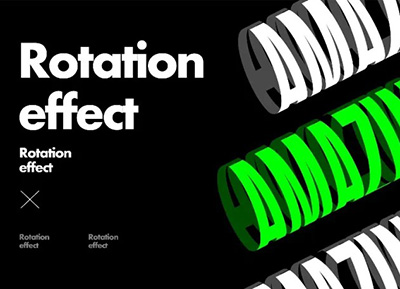在本教程中,我們將使用簡單的線條創建一個可愛的小柯基。創建此插圖時,我們有兩個選項:可以使用鉛筆工具繪製線條,或者是使用弧形工具,然後從中創建所需的曲線。在那之後,再為插圖著色,這就是我們的創作思路。繪製的過程中我們將學習如何移動錨點和控製手柄獲得所需的形狀。
先看看效果圖

1. 創建身體輪廓
第1步
創建一個新文檔,讓我們開始繪製插畫。實際上,我們隻會畫出身體的一半,然後我們會創建一個反射形狀來獲得另一半圖形。
首先我們從繪製耳朵開始。刪除填充顏色並將筆觸的顏色設置為 R = 142,G = 93,B = 60。轉到“ 描邊”面板(“ 窗口”>“描邊”)將描邊粗細增加到3px。並設置為圓角端點。
選擇弧形工具並單擊您的畫板。在新的對話窗口(弧線段工具選項)中,請務必選中類型開放,斜率30,弧線填充關閉,長度和基線軸不需要改動。檢查完需要的所有內容後,按“ 確定”。
按住Shift鍵旋轉弧線使其水平放置。
之後,在保持選定圓弧的同時,轉到效果>變形>弧形。在新對話窗口中,輸入您在下面看到的選項,然後按確定。接下來展開圖形“ 對象”>“擴展外觀”。
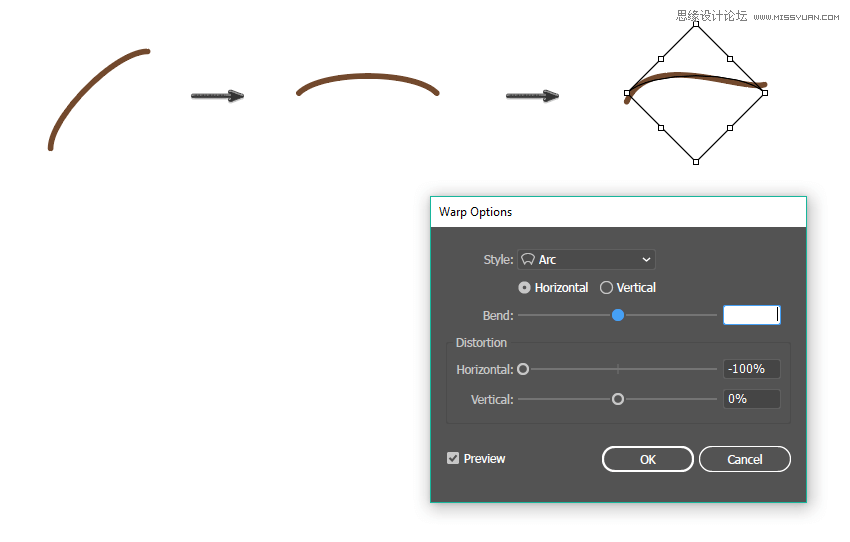
第2步
現在我們繼續繪製耳朵。
旋轉剛剛創建的形狀。使用圓弧工具,再添加一個圓弧,使兩個圓弧的頂部連接在一起。
創建兩個弧的副本,將其縮小,然後將其放在前一個弧形下方。使用鉛筆工具(N)在小狗的耳朵上添加有趣的毛發。
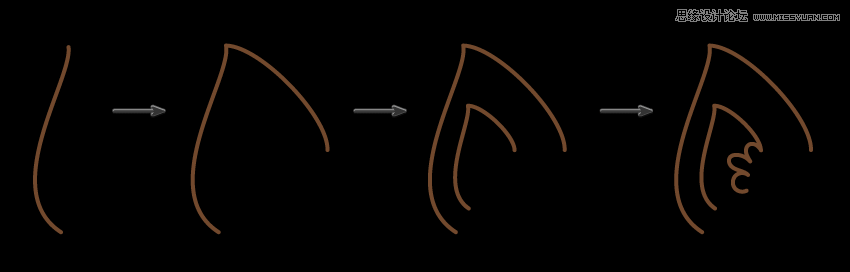
放大並檢查弧形是否全部連接在一起。
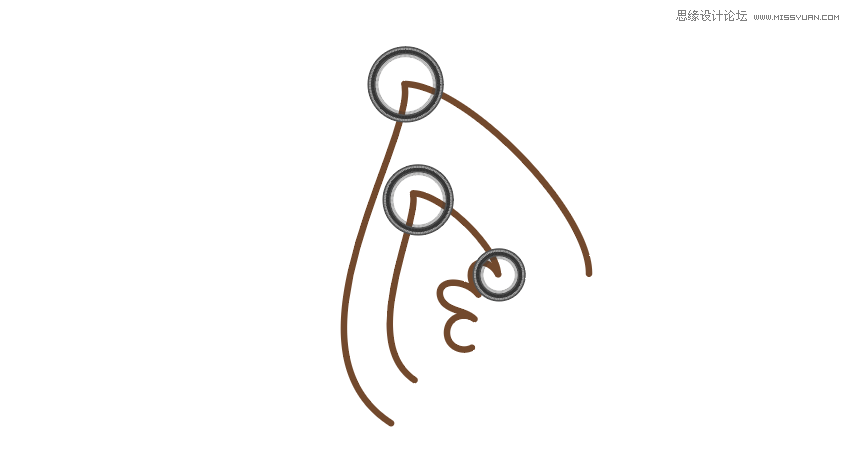
第3步
使用圓弧工具添加新的曲線。實際上,這裏有兩個選項:您可以按照我的描述使用圓弧工具,也可以使用鉛筆工具(N)繪製所有線條。
我認為用鉛筆工具(N)繪圖可能會更令人滿意,但首先我們要先設置線條的流暢度。所以 雙擊的鉛筆工具(N) ,將滑塊向平滑方向移動一段距離,直到畫出的線條讓你滿意為止。
在耳下添加第一個弧線後,讓我們繼續繪製毛發。
最後,添加第二個曲線。
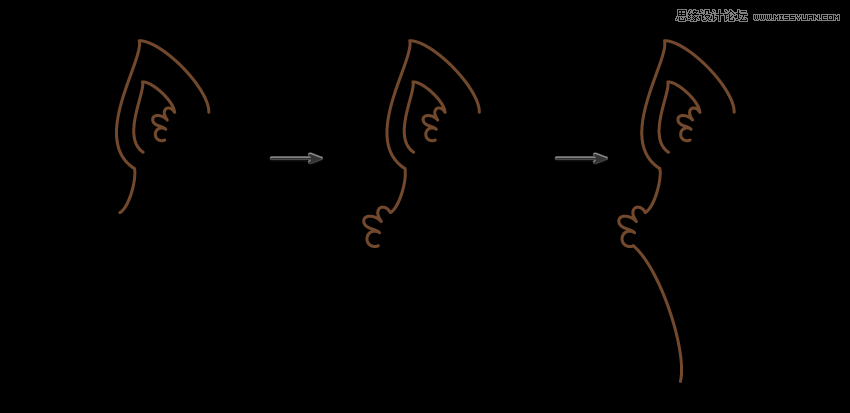
鉛筆工具選項窗口:
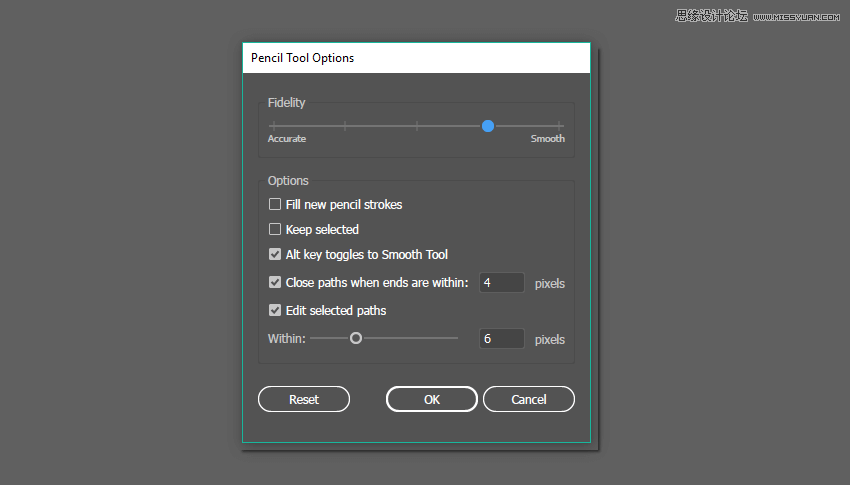
第4步
接下來讓我們繪製一條腿。首先創建一條曲線。使用“ 弧形工具”:創建一條簡單的曲線,然後拉伸手柄並移動錨點獲得所需的結果。得到的線條應該如下圖所示。或者您可以使用鉛筆工具(N)繪製所需的線條。
然後添加另一條曲線,如下圖所示,作為小狗的爪子。
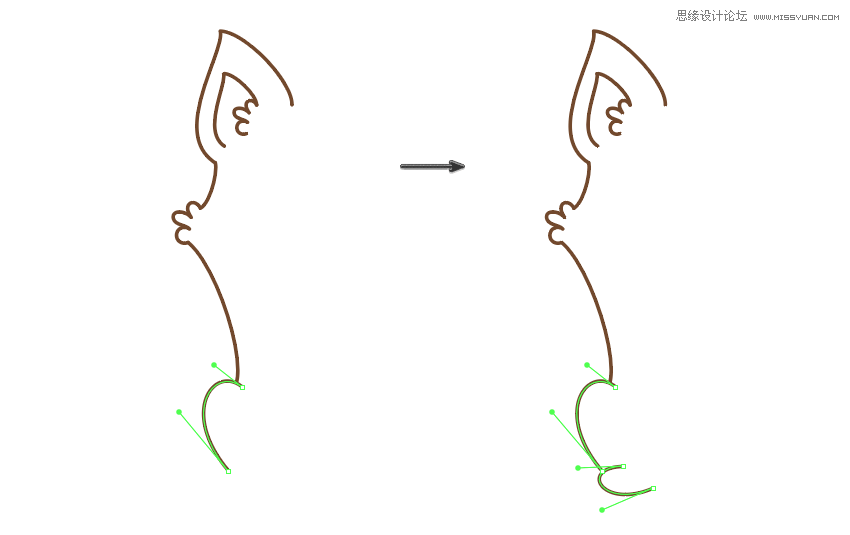
第5步
下一步我們要創建小狗的前腿。首先畫一條線。然後添加毛發。再畫一條線,然後往下延伸。之後,畫前爪。最後,繪製一根向上的線條。前腿完成了。
這樣,小狗的左側部分就完成了。
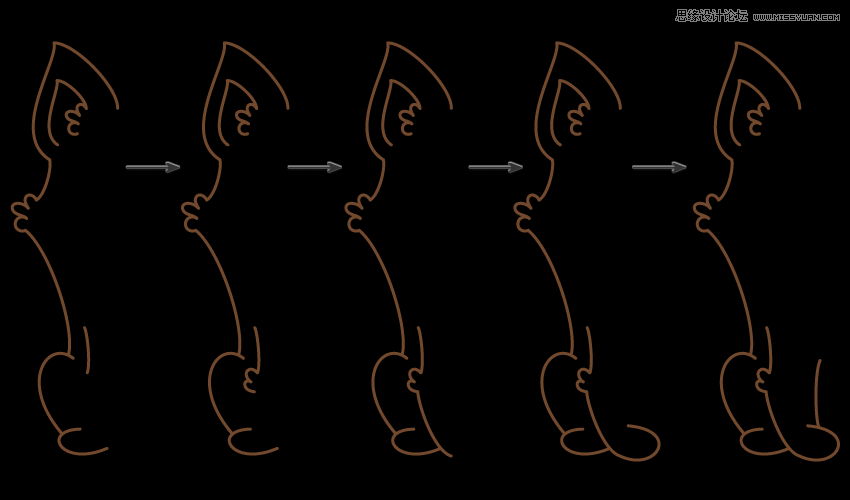
第6步
將左側部分的創建反射圖形,獲得小狗的身體輪廓。為方便起見,最好將整個左側部分進行分組:右鍵單擊>編組。
在保持選中狀態的同時,點擊反射工具(O)並按鍵盤上的Enter鍵。在新的對話窗口中,輸入垂直,角度90度,然後點擊複製。將反射圖形向右移動。
觀察發現兩個軀幹部分之間會有一些差距。我們可以在它們之間添加一些線條和毛發。
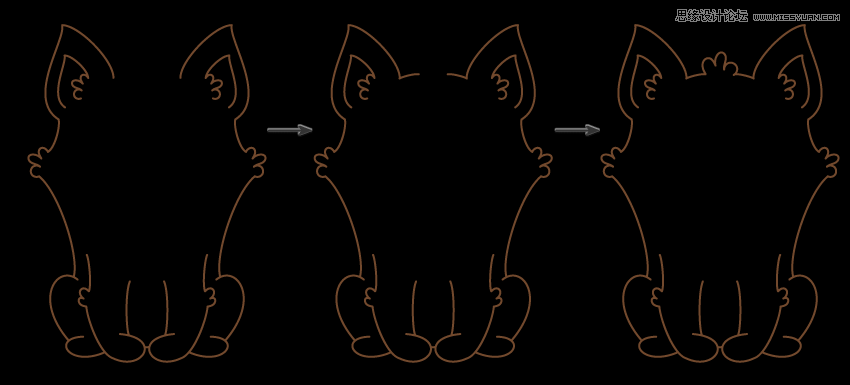
第7步
最後,繪製尾巴。繪製對角線向上的曲線,然後使用鉛筆工具(N) 添加一些扇形。身體輪廓就全部完成了!
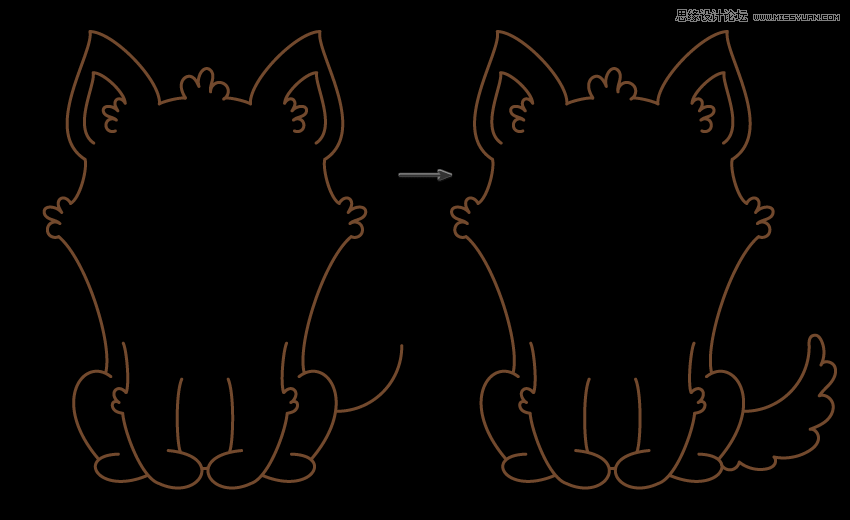
2. 繪製面部
第1步
在“ 工具”面板(“ 窗口”>“工具”)上,按“ 交換填充和筆觸”(Shift-X)按鈕,之前的筆觸顏色將變為填充顏色。使用橢圓工具(L)並在按住Shift鍵的同時創建一個圓。添加一個小小的白色圓圈作為亮點。完成第一隻眼睛。
創建第二隻眼睛,同時按下Shift和Alt鍵並將第一隻眼睛向右移動。眼睛部分就完成了。
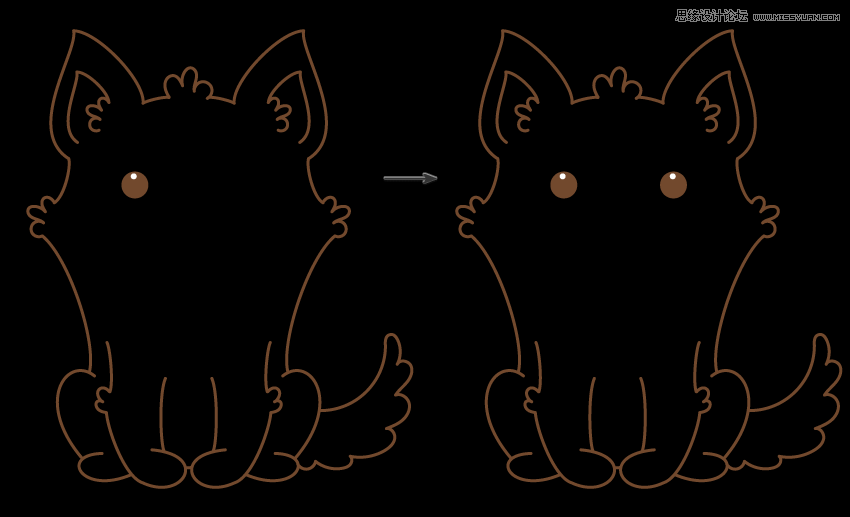
第2步
使用圓角矩形工具創建一個小的水平圓角矩形,並添加給它一個白色橢圓作為高光部分。
之後,在圓角矩形下面創建一個更小的垂直棕色矩形。 鼻子部分我們就完成了。
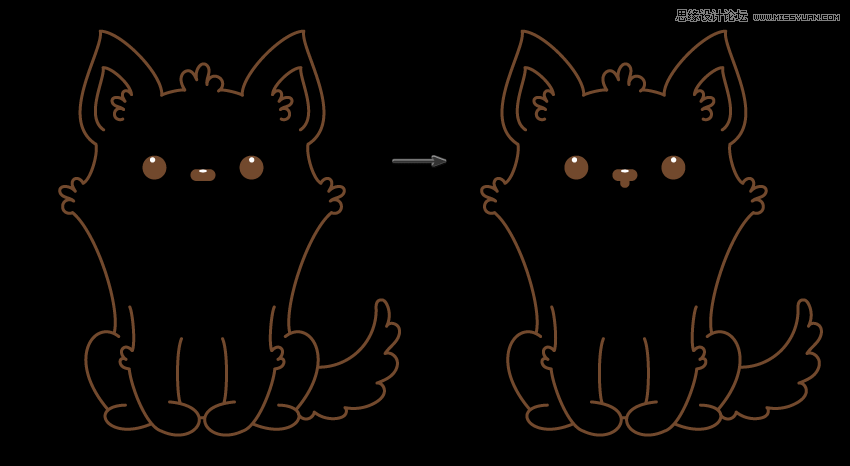
推薦設計

優秀海報設計精選集(8)海報設計2022-09-23

充滿自然光線!32平米精致裝修設計2022-08-14

親愛的圖書館 | VERSE雜誌版版式設計2022-07-11

生活,就該這麼愛!2022天海報設計2022-06-02
最新文章

無需手繪! AI矢量扁平幾何Illustrator教程2023-02-23

illustrator版式教程: 神奇的Illustrator教程2023-02-14

沒靈感? 用illustrator做這幾Illustrator教程2023-02-14

如何設計港風字體?AdobIllustrator教程2022-12-18